Lorsque vous tapez des mots de passe dans une connexion de navigateur Web ou toute connexion GUI, les mots de passe seront masqués sous forme d'astérisques comme ******** ou de puces comme •••••••••••••. Il s'agit du mécanisme de sécurité intégré pour empêcher les utilisateurs proches de vous de voir votre mot de passe. Mais lorsque vous tapez le mot de passe dans Terminal pour effectuer n'importe quelle tâche administrative avec sudo ou su , vous ne verrez même pas les astérisques ou les puces lorsque vous tapez le mot de passe. Il n'y aura aucune indication visuelle de la saisie des mots de passe, il n'y aura aucun mouvement de curseur, rien du tout. Vous ne saurez pas si vous avez entré tous les caractères ou non. Tout ce que vous verrez, c'est juste un écran vide !
Regardez la capture d'écran suivante.
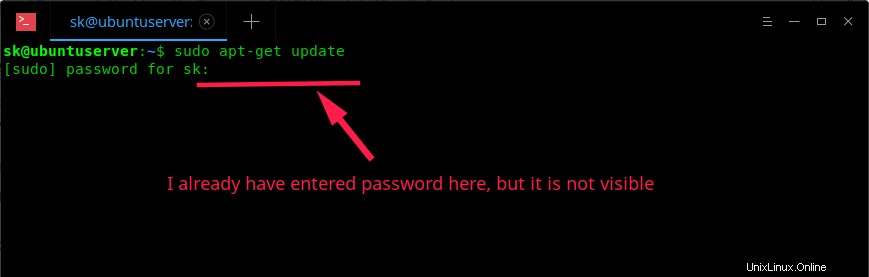
Comme vous le voyez dans l'image ci-dessus, j'ai déjà entré le mot de passe, mais il n'y avait aucune indication (astérisques ou puces). Maintenant, je ne sais pas si j'ai saisi tous les caractères de mon mot de passe ou non. Ce mécanisme de sécurité empêche également la personne proche de vous de deviner la longueur du mot de passe. Bien sûr, ce comportement peut être modifié. C'est tout l'objet de ce guide. Ce n'est pas si difficile. Continuez à lire !
Afficher des astérisques lorsque vous tapez le mot de passe dans le terminal
Pour afficher des astérisques lorsque vous tapez le mot de passe dans Terminal, nous devons apporter une petite modification dans "/etc/sudoers" dossier. Avant d'apporter des modifications, il est préférable de sauvegarder ce fichier. Pour ce faire, exécutez simplement :
$ sudo cp /etc/sudoers{,.bak} La commande ci-dessus sauvegardera le fichier /etc/sudoers dans un nouveau fichier nommé /etc/sudoers.bak. Vous pouvez le restaurer, juste au cas où quelque chose se passerait mal après avoir modifié le fichier.
Ensuite, modifiez "/etc/sudoers" fichier en utilisant la commande :
$ sudo visudo
Recherchez la ligne suivante :
Defaults env_reset
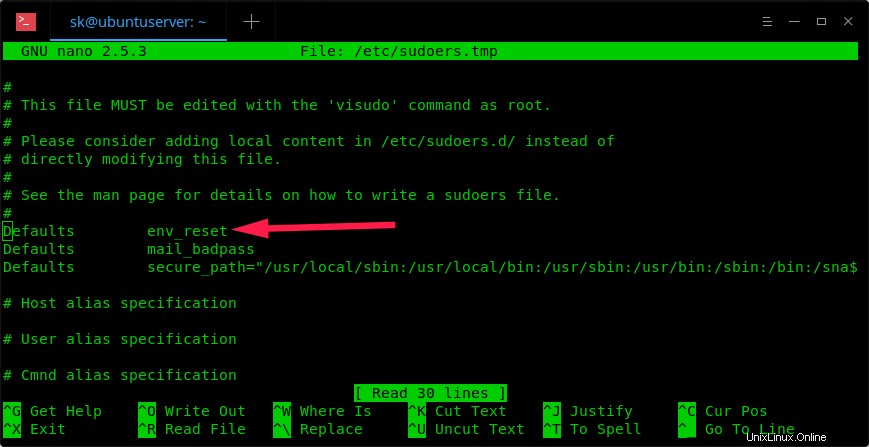
Ajouter un mot supplémentaire « ,pwfeedback » à la fin de cette ligne comme indiqué ci-dessous.
Defaults env_reset,pwfeedback

Appuyez ensuite sur "CTRL+x" et "y" pour enregistrer et fermer le fichier. Redémarrez votre terminal pour prendre en compte les modifications.
Désormais, vous verrez des astérisques lorsque vous entrez le mot de passe dans le terminal.
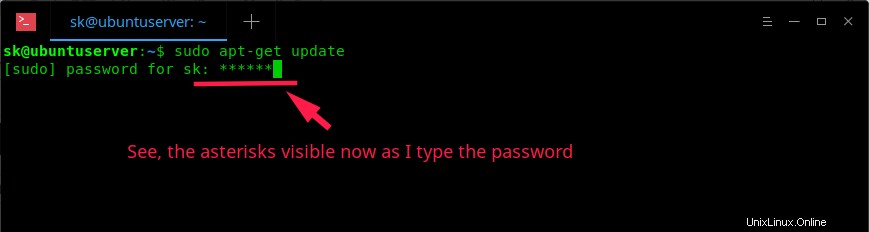
Si vous n'aimez pas voir un écran vide lorsque vous tapez des mots de passe dans Terminal, le petit ajustement vous aidera. Veuillez noter que les autres utilisateurs peuvent deviner la longueur du mot de passe en regardant les astérisques lorsque vous le tapez. Si cela ne vous dérange pas, continuez à apporter les modifications décrites ci-dessus pour rendre votre mot de passe visible (masqué sous forme d'astérisques, bien sûr !).